3 способа создать потрясающие рамки в Google Документах

Узнайте, как добавить границы в Документы Google, включая создание рамок с помощью таблиц или изображений. Эффективные решения внутри!

Независимо от того, являетесь ли вы новичком или используете свою учетную запись Instagram для бизнеса, безопасность является первым приоритетом. Поскольку количество взломов учетных записей социальных сетей растет день ото дня, важно убедиться, что ваша учетная запись находится в безопасности. К счастью, в Instagram есть функция двухфакторной аутентификации, которая была добавлена еще в 2017 году для обеспечения дополнительной безопасности вашей учетной записи.

Источник: pcmag.com
В этом посте мы узнаем, как защитить свою учетную запись Instagram от взлома и как включить двухфакторную аутентификацию.
Включить двухфакторную аутентификацию
Чтобы добавить дополнительный уровень безопасности для защиты вашей учетной записи Instagram от взлома, вы можете использовать двухфакторную аутентификацию. Однако, если хакеры взломают ваши учетные данные, вы не сможете получить контроль над вашей учетной записью Instagram. Потому что, чтобы получить доступ к вашему профилю в Instagram, от устройства потребуется двухфакторная аутентификация.
Смотрите также:-
Советы по сохранению данных при использовании Instagram, Snapchat ... Есть лишь несколько приложений, которые вы в основном используете на своем смартфоне. Эти приложения в основном отвечают за ваши данные ...
Следуйте инструкциям, чтобы узнать, как включить двухфакторную аутентификацию для вашей учетной записи Instagram:
Шаг 1. Запустите мобильное приложение Instagram и щелкните свой профиль.
Шаг 2 : Нажмите кнопку меню (три горизонтальные линии), расположенную в правом верхнем углу экрана.
Шаг 3 : Нажмите «Настройки».
Шаг 4 : Прокрутите вниз и нажмите «Двухфакторная аутентификация».
Шаг 5. Включите двухфакторную аутентификацию, настроив ее с помощью смартфона. Вот и все, готово.
Примечание. Важно выбрать надежный пароль, который легко подобрать. В противном случае нет смысла использовать эту функцию.
Теперь, когда вы будете входить в свою учетную запись Instagram с нового устройства, вам будет предложено ввести пароль вместе с уникальным кодом, который вы получите в текстовом сообщении.
В случае, если ваш смартфон украден или утерян, когда вы не можете получить текстовое сообщение на свой номер телефона, вы можете использовать один из резервных кодов.
Сделайте свой профиль приватным
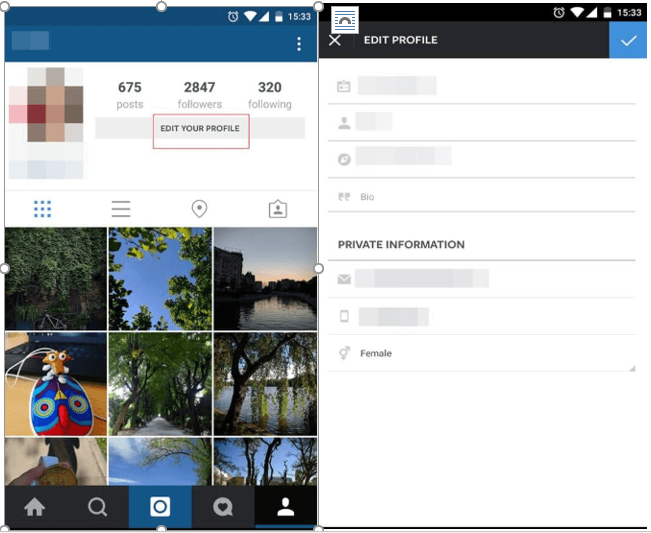
Предоставление или разглашение вашей информации может быть использовано против вас в Биополе. Так что, чтобы избежать подобных ситуаций, это хороший вариант, чтобы скрыть свой профиль. Однако вы можете добавить к своей учетной записи дополнительную конфиденциальность, не раскрывая свой статус активности (он отражает, когда вы были активны в последний раз) другим лицам.
Как отключить статус активности?
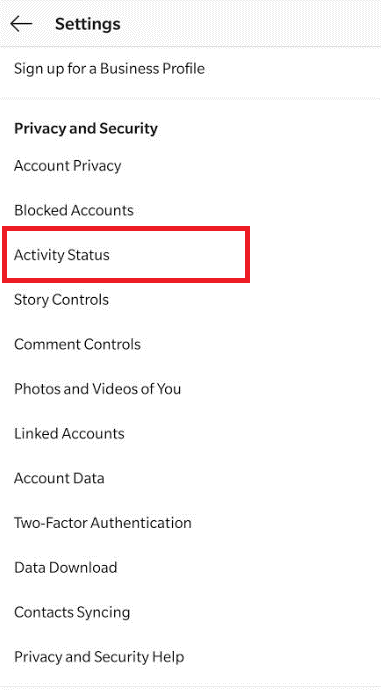
Шаг 1. Перейдите к значку своего профиля и затем нажмите кнопку меню (три горизонтальные линии), расположенную в правом верхнем углу экрана.
Шаг 2 : Выберите «Настройки» и прокрутите вниз, пока не увидите «Статус активности».
Шаг 3 : Нажмите «Статус активности» и выключите его.
Заблокировать неизвестных подписчиков:
Иногда вы также получаете доступ к запросам от неизвестных людей. Это происходит намеренно, когда у вас много подписчиков, которые выставляют напоказ перед друзьями, и непреднамеренно, когда вы принимаете запрос по ошибке. Однако делиться своими фотографиями с незнакомцами никогда не было безопасным, поэтому вы можете заблокировать подписчикам возможность просматривать ваши фотографии.
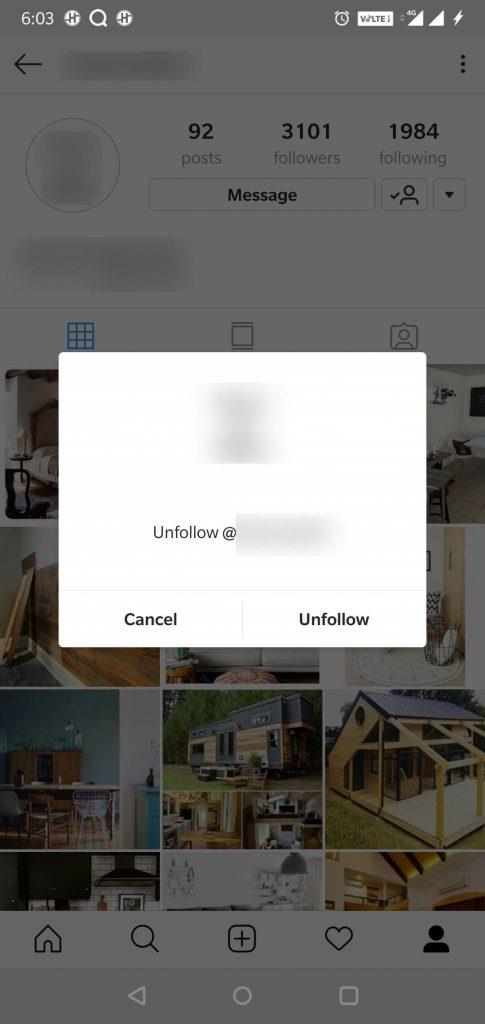
Чтобы заблокировать неизвестных подписчиков, выполните следующие действия:
Шаг 1. Нажмите на своих подписчиков и посмотрите на имена людей, которые подписаны на вас.
Шаг 2 : Щелкните имя и выберите значок профиля рядом с сообщением. Ударьте пользователя, которого хотите заблокировать.
Шаг 3 : Заблокируйте пользователя, вот и все.
Смотрите также:-
Как удалить учетную запись Instagram навсегда. Социальные сети отвлекают вас? Прочтите, чтобы узнать больше о том, как навсегда удалить учетную запись Instagram и избавиться от ...
Как контролировать, кто взаимодействует с вашими живыми видео и историями в Instagram.
Ваши истории содержат информацию о вас, такую как ваши фотографии, ваше местоположение. Итак, важно контролировать, кто взаимодействует с вашими живыми видео и историями в Instagram. Более того, можно скрыть свои истории в Instagram от кого-то конкретно.
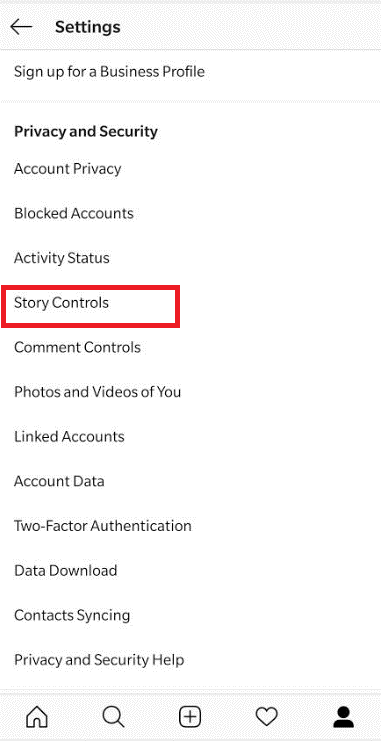
Выполните следующие шаги, чтобы узнать, как контролировать, кто взаимодействует с вашими живыми видео и историями в Instagram.
Шаг 1 : Щелкните свой профиль.
Шаг 2 : Перейдите к кнопке меню и выберите меню «Параметры».
Шаг 3. Нажмите «Настройки истории» и настройте ползунки, чтобы обеспечить конфиденциальность и безопасность.
Итак, это некоторые из способов защитить свою учетную запись Instagram от взлома. Вы можете использовать надежный пароль, чтобы избежать атаки киберпреступников. Тем не менее, нет ничего, что могло бы гарантировать вашу 100-процентную безопасность от киберпреступников и взломов, но, безусловно, эти шаги сделают ваш онлайн-опыт более безопасным. Вы также можете получить душевное спокойствие, используя инструмент генератора паролей, который предлагает менеджер паролей, обеспечивающий защиту вашего устройства.
Узнайте, как добавить границы в Документы Google, включая создание рамок с помощью таблиц или изображений. Эффективные решения внутри!
Это полное руководство о том, как изменить тему, цвета и многое другое в Windows 11 для создания потрясающего рабочего стола.
iPhone завис на домашних критических оповещениях? В этом подробном руководстве мы перечислили различные обходные пути, которые вы можете использовать, чтобы исправить ошибку «Домой хочет отправить критические оповещения iPhone». Узнайте полезные советы и решения.
Zoom - популярная служба удаленного сотрудничества. Узнайте, как добавить изображение профиля вместо видео, чтобы улучшить свою конфиденциальность.
Откройте для себя эффективные стратегии получения баллов Microsoft Rewards. Зарабатывайте на поисках, играх и покупках!
Изучите эффективные методы решения неприятной проблемы с бесконечным экраном загрузки Skyrim, гарантируя более плавный и бесперебойный игровой процесс.
Я внезапно не могу работать со своим сенсорным экраном, на который жалуется HID. Я понятия не имею, что поразило мой компьютер. Если это вы, вот несколько исправлений.
Прочтите это полное руководство, чтобы узнать о полезных способах записи вебинаров в реальном времени на ПК. Мы поделились лучшим программным обеспечением для записи вебинаров, а также лучшими инструментами для записи экрана и видеозахвата для Windows 10, 8, 7.
Вы случайно нажали кнопку доверия во всплывающем окне, которое появляется после подключения вашего iPhone к компьютеру? Вы хотите отказаться от доверия этому компьютеру? Затем просто прочтите эту статью, чтобы узнать, как отменить доверие к компьютерам, которые вы ранее подключали к своему iPhone.
Хотите знать, как транслировать «Аквамен», даже если он недоступен для потоковой передачи в вашей стране? Читайте дальше, и к концу статьи вы сможете насладиться Акваменом.








